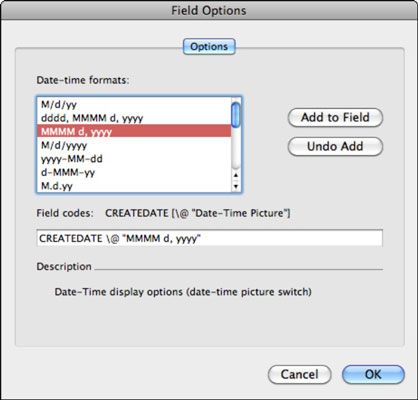Ajouter des options pour un champ dans Word 2011 pour Mac
Dans Office 2011 pour Mac, champs Word peuvent vous aider à accomplir une grande variété de tâches, y compris toutes sortes d'automatisation. Vous pouvez créer un champ dans Word 2011 (dans ce cas, celui qui montre le temps), et vous pouvez ajouter un peu de mise en forme en option. Commencez avec un nouveau document vierge:
Cliquez sur le bouton Nouveau de la barre d'outils standard de Word pour ouvrir un nouveau document Word vierge.
Choisissez Insertion-Champ.
Dans la liste Catégories, choisissez Date et heure.
Dans la liste Noms de champs, choisissez Temps.
La description dans les changements de dialogue à l'heure actuelle.
Cliquez sur le bouton Options.
Choisissez d MMMM yyyy dans la liste des formats de date-Heure.
Si vous vivez dans un endroit autre que les États-Unis, vous pouvez avoir à choisir d MMMM yyyy. Vous aurez à faire glisser la barre de défilement vers le bas pour voir un peu ce format. Cette permute simplement le placement du mois et la date!
Dans la liste suivante, m supports pour mois, ré supports pour jour, et y supports pour an (tout comme dans Excel):
M affiche le numéro du mois.
MM affiche un nombre à deux chiffres pour le mois.
MMM affiche une abréviation de trois lettres pour le mois.
MMMM Affiche le mois énoncé.
ré affiche le numéro du jour.
dd affiche la date comme un nombre à deux chiffres.
DDD affiche le jour de la semaine comme une abréviation de trois lettres.
dddd affiche le jour de la semaine énoncé.
aa affiche une année à deux chiffres.
aaaa affiche une année à quatre chiffres.
Cliquez sur le bouton Ajouter à champs pour ajouter la mise en forme à votre domaine.
Cliquez sur OK pour fermer la boîte de dialogue Options de champ et puis cliquez sur OK pour fermer la boîte de dialogue Champ.
Le temps actuel apparaît dans votre document avec la mise en forme de commutateur. Si vous affichez le code de champ après avoir terminé l'étape 8 vous voyez @ plus le format choisi est ajouté au code de champ TIME @ "d MMMM yyyy". Lorsque vous ajoutez des options pour un code de champ qu'ils sont présentés après une barre oblique inverse et sont appelés commutateurs.
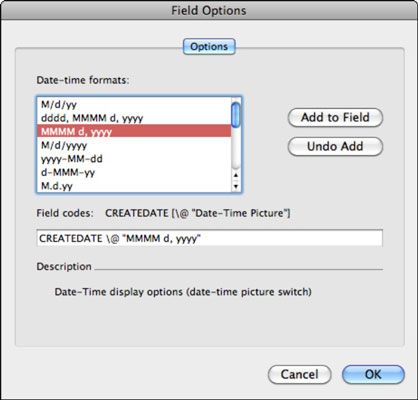
Jetez un oeil à votre nouveau code de champ et de comparer les différences avant et après l'ajout du commutateur de mise en forme, comme le montre l'exemple suivant. Vous pourriez avez tapé dans tout ce que la mise en forme des choses, mais le mot tapé pour vous. Allez-y et expérimenter avec le code de format. Essayez les différentes variations qui sont répertoriés dans la boîte de dialogue Options de champ, comme Mdyy, et notez le placement des guillemets, le cas échéant. Les guillemets dans les champs de mots disent Parole de faire certaines choses. Dans ce cas, ils précisent la mise en forme à appliquer.
11:57 HEURE { * MERGEFORMAT} 18 Juin, 2010 HEURE { @ “ d MMMM yyyy ” * MERGEFORMAT}Le temps est un champ de mot assez typique.
A propos Auteur
 Office 2011 pour Mac: incorporer des objets dans un document Word
Office 2011 pour Mac: incorporer des objets dans un document Word A Word 2011 pour Mac document est si polyvalent que vous pouvez intégrer d'autres types de types d'objets, tels que des tableaux et des graphiques, à l'intérieur d'un document Word. Vous pouvez même intégrer un autre document Word.La boîte de…
 Office 2011 pour Mac: formater les dates et les heures dans Excel
Office 2011 pour Mac: formater les dates et les heures dans Excel Excel 2011 pour Mac a jour fantastique et les capacités de calcul de temps. Lors de l'utilisation feuilles de calcul Excel, vous devez savoir que deux secrets: Chaque jour est représenté par un nombre entier, appelé numéro de série, et des…
 Office 2011 pour Mac: ouvrir la galerie de document Word
Office 2011 pour Mac: ouvrir la galerie de document Word Le comportement par défaut pour ouvrir Word 2011 dans Office 2011 est qu'il affiche l'option Tous les modèles de la Bibliothèque de documents Word. Vous pouvez également afficher la Galerie Modèles en choisissant Fichier-Nouveau à partir du…
 Réglage de têtes et des pieds dans Word 2011 pour Mac
Réglage de têtes et des pieds dans Word 2011 pour Mac Personnaliser les en-têtes et pieds de page de document dans Word 2011 pour Mac pour afficher les numéros de page, les dates et logos pour la papeterie officielle. Vous pouvez travailler avec têtes et pieds dans plusieurs des vues de Word 2011.…
 Dates de format et reprises dans vos rapports Excel
Dates de format et reprises dans vos rapports Excel Formatage de nombre personnalisé est pas seulement pour les numéros. Vous pouvez améliorer l'apparence de vos tableaux de bord et des rapports Excel par dates et heures ainsi formatage. Comme vous pouvez le voir dans ce chiffre, vous utilisez la…
 Les dates de mise en forme dans Excel 2007
Les dates de mise en forme dans Excel 2007 Excel 2007 fournit plusieurs formats différents dans laquelle afficher les dates et heures dans une feuille de calcul. Certains formats de date apparaissent automatiquement en fonction de la façon dont vous tapez une entrée de date dans une…
 Les dates de mise en forme dans Excel 2010
Les dates de mise en forme dans Excel 2010 Excel 2010 fournit plusieurs formats différents dans laquelle afficher les dates et heures dans une feuille de calcul. Certains formats de date apparaissent automatiquement en fonction de la façon dont vous tapez une entrée de date dans une…
 Obtention de la date et de l'heure actuelle dans Excel
Obtention de la date et de l'heure actuelle dans Excel Au lieu de taper la date et l'heure, vous pouvez utiliser l'une des deux fonctions Excel. La fonction AUJOURD'HUI renvoie la date actuelle. La fonction NOW () renvoie la date actuelle avec l'heure actuelle.= TODAY () = Now ()Les deux fonctions…
 Comment faire pour ajouter la date et l'heure dans le mot 2013 le document
Comment faire pour ajouter la date et l'heure dans le mot 2013 le document Vous avez sans doute des gens qui veulent connaître la date et l'heure, ou peut-être vous voulez simplement insérer la date ou l'heure, ou les deux, dans votre document Word 2013. À quelques exceptions près, les voyageurs du temps sont les…
 Comment faire pour ajouter la date et l'heure à un mot 2010 Document
Comment faire pour ajouter la date et l'heure à un mot 2010 Document Vous avez sans doute des gens qui veulent connaître la date et l'heure dans votre document Word 2010, ou peut-être vous voulez juste insérer la date ou l'heure (ou les deux) dans votre document. Parole a de nombreuses astuces pour faire…
 Comment afficher la date d'un document Word 2013, est imprimé
Comment afficher la date d'un document Word 2013, est imprimé L'un des champs de date que vous pouvez utiliser dans Word 2013 est PrintDate. Ce champ reflète la date actuelle (et le temps, si vous le souhaitez) qu'un document est imprimé. Cela peut être une bonne idée pour les documents commerciaux, ou…
 Comment plier dans les champs sur une liste de destinataires dans Word 2013
Comment plier dans les champs sur une liste de destinataires dans Word 2013 Un document principal et une liste de destinataires à portée de main dans Word 2013are deux choses distinctes. Pour les faire travailler ensemble, et de faire le publipostage arrive, vous devez mélanger les deux. Ce processus consiste à insérer…
 Comment insérer des champs dans votre document Word 2010
Comment insérer des champs dans votre document Word 2010 Word 2010 a une façon de vous permettre d'ajouter (évolution) des éléments dynamiques à votre document. Vous pouvez insérer des champs, qui sont bouchées qui peuvent changer, dans un document Word, en fonction d'un certain nombre de facteurs.…
 Comment utiliser les champs dans Word 2013
Comment utiliser les champs dans Word 2013 La phrase “ sculpté dans la pierre ” se réfère au texte qui ne change pas. Mais, avec des champs, ce que vous écrivez dans Word 2013 ne sont pas gravés dans la pierre. Pour agrémenter un peu les choses, Word a une façon de vous…